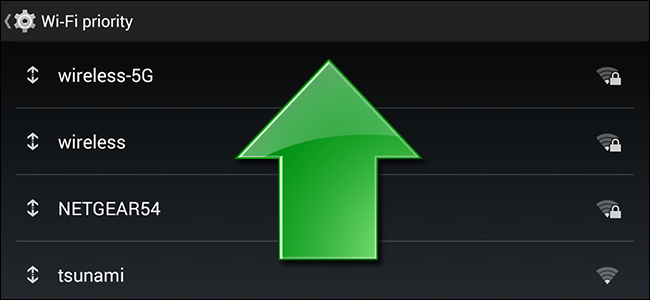
Ako je vaš Android uređaj i dalje povezan spogrešno Wi-Fi žarište, ne očajavajte. Čitajte dalje dok vam pokazujemo kako lako odrediti prioritete poznatim vrućim točkama kako biste osigurali da onaj koji želite uvijek bude iznad onih koji nemate.
Ažuriraj: Ovaj je članak rađen na cyanogenmodu, a postavke ovdje ne postoje na Android Androidu. Radimo na ažuriranju članka.
Dragi How-To Geek,
U mom poslu postoji nekoliko Wi-Fi žarišta, iImam pristup svima njima. Nažalost, moj Android telefon ima zaista neugodnu naviku neispravnosti prema jednom od vrućih mjesta, koje su gotovo s druge strane zgrade. Kad provjerim svoj telefon, utvrdim da je povezan s žarišnom točkom s 1 od 4 trake, a ne žaruljicom od 4 od 4 bara koju doslovno mogu vidjeti na stropu preko konferencijske sobe.
Kako mogu prisiliti Android da prestane biti toliko gust u cijeloj aferi i da odaberem Wi-Fi žarišnu točku koju želim bez potrebe da nekoliko puta dnevno ručno ulazim u svoj telefon i mijenjam ga?
Iskreno,
Frustriran Wi-Fi
Uvijek ga volimo kad čitateljsko pitanje forsirada prestanemo biti lijeni i popravimo jedan od vlastitih problema. Točno znamo o čemu govorite u vezi s Androidovim ponekad glupim odabirom žarišnih točaka, jer je jedan od naših uređaja već nekoliko mjeseci rutinski, već nekoliko mjeseci, zadani na obližnjoj žarišnoj točki izvan našeg ureda. Uzmimo taj uređaj i pokažemo vam kako je lako popraviti.
Idite na svom Android uređaju do Postavke -> Wi-Fi.
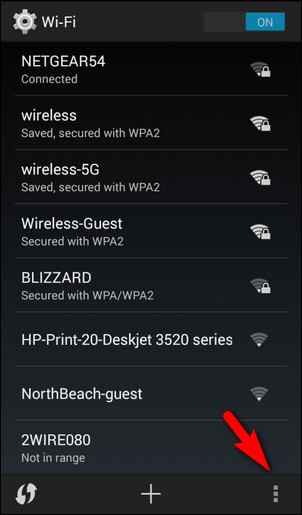
Dodirnite gumb izbornika na svom uređaju ili upotrijebite gumb zaslonskog izbornika kao što je prikazano na gornjoj snimci zaslona. Unutar Wi-Fi izbornika koji se pojavi odaberite "Napredni Wi-Fi".

Postoje dvije stavke naprednog Wi-Fi-jaizbornik s kojim se želite pozabaviti. Prvo, korisno je (ali nije potrebno) provjeriti "Izbjegavaj slabe veze" onoliko puta koliko je Wi-Fi žarišta na koji se vaš uređaj povezuje znatno slabija od žarišne točke na koju želite da se poveže. Drugo, želite odabrati "Prioritet Wi-Fi-ja" kako bismo mogli prioritetno uspostaviti veze.
Da biste prilagodili popis, pritisnite i zadržiteikona strelice koja se nalazi pored naziva vruće točke (ne pritisnite i ne držite samo ime). Nakon što pritisnete sekundu, moći ćete povući pristupnu točku gore ili dolje po popisu. Zanimljivo je da se ikone žarišnih točaka ne ažuriraju u stvarnom vremenu, pa nemojte obraćati pažnju na pokazatelje snage Wi-Fi u izborniku Prioritet Wi-Fi jer uvijek prikazuju 1 od 4 trake.

U našem slučaju dali smo prioritet dvjema lokalnimveze (bežični 5G i bežični) preko svih ostalih veza, posebno preko susjedne i daljinske veze (NETGEAR54) na koje smo često skakali. Od ovog trenutka vaš uređaj treba prioritetno postaviti veze.
Imate veliko ili malo hitno tehnološko pitanje? Pucajte nam e-poštu na ask@howtogeek.com i učinit ćemo sve kako bismo joj odgovorili.








